自作 失敗談 地雷
1.家庭内LANは動いているのにインターネットにつながらなくなった。
ソースネクスト k7 ウイルスセキュリティーが原因
(アンインストールしても ファイアウォール が設定され続ける)
全く原因がわからないためルーターを交換した(お金がかかった 無駄になった)
関連記事 /internet.watch.impress.co.jp/cda/news/2004/08/19/4293.html
2 windowsの電源が切れない
よくあることですがすが、Tyan k8we RAID環境の場合、bios 1.01bにupした後
windowsの電源が切れなくなります。
x32,x64共通 nforce6.66の再インストールで電源が切れるようになります。
3 外付けHDDケースの相性
seageteは外付けHDDケースの相性が悪い、トラブルがある。
以下のサイトで検証済み
http://www.ratocsystems.com/info/announce/firedock_seagate.html
http://www.ratocsystems.com/info/announce/firedock_seagate_detail.html
| FR-DK1にSeagate ST360021Aを組み込みロジックアナライザ波形を測定。 | |
| 以下ロジックアナライザの波形は、FR-DK1にSeagate Barracuda ATA IV ST360021A(60GB)を組み込み、Ultra DMA Burst 転送モードで1GB程度のファイルをPC内蔵HDDよりFR-DK1に書き込んだ際に発生する不具合を示しています。 |
|
| Seagate製HDDはUltraDMAモードでの信号のドライブがATA仕様と異なる。 | |
| Ultra DMA Burst 転送モードではFR-DK1がドライブするHSTROBE信号の立ち上がり・立ち下りエッジ(波形1では A 、 B 、 C 、 D のタイミング)で1ワード(2バイト)づつデータ転送が行われます。 B のタイミングで転送されているワードデータは A の"0100h"のままで、誤って A と同じデータが転送されていることがわかります。(正常な場合は (5) あたりで次のデータに変化します)FR-DK1が誤動作する原因は、Ultra DMA Burst 転送モードの開始処理における (2) のタイミングで、Seagete製HDDが#DDMARDYの信号をドライブするためです。ATA仕様書の正しい手順では、Seagete製HDDが (1) で#DDMARDY信号をドライブした後、FR-DK1が (3) でHSTROBE信号をドライブするまで、 (2) の様に#DDMARDY信号を戻す操作を行ってはいけないことになっています | |
トリップ
acronis os セレクター等クローンを作った後に適合性をとる
カレントドライブCの変更
いったんcをNなどに置き換え 必要なD等をCにする。
トリップ2
起動できなくなったとき
fixmbr fixboot
レジストリの破損により Windows XP を起動できなくなった場合の回復方法
http://support.microsoft.com/kb/307545/ja
| 1. | フロッピー ディスク ドライブに Windows XP 起動ディスクを挿入するか、CD-ROM ドライブに Windows XP CD-ROM を挿入し、コンピュータを再起動します。 指示に従って、コンピュータを CD-ROM ドライブから起動するために必要なオプションを選択します。 |
| 2. | "セットアップの開始" 画面が表示されたら、R キーを押して回復コンソールを起動します。 |
| 3. | デュアルブートまたはマルチブート コンピュータを使用している場合は、回復コンソールからアクセスするインストールを選択します。 |
| 4. | 指示に従って、管理者パスワードを入力します。管理者パスワードが空白の場合は、Enter キーを押します。 |
| 5. | 回復コンソールのコマンド プロンプトで、次の行を入力します。各行を入力した後、Enter キーを押します。 md tmp copy c:\windows\system32\config\system c:\windows\tmp\system.bak copy c:\windows\system32\config\software c:\windows\tmp\software.bak copy c:\windows\system32\config\sam c:\windows\tmp\sam.bak copy c:\windows\system32\config\security c:\windows\tmp\security.bak copy c:\windows\system32\config\default c:\windows\tmp\default.bak delete c:\windows\system32\config\system delete c:\windows\system32\config\software delete c:\windows\system32\config\sam delete c:\windows\system32\config\security delete c:\windows\system32\config\default copy c:\windows\repair\system c:\windows\system32\config\system copy c:\windows\repair\software c:\windows\system32\config\software copy c:\windows\repair\sam c:\windows\system32\config\sam copy c:\windows\repair\security c:\windows\system32\config\security copy c:\windows\repair\default c:\windows\system32\config\default |
| 6. | exit と入力して回復コンソールを終了します。コンピュータが再起動します。 |
7. skype 3.0
skype ログインできない
http://www.skype.com/
2006-12-19日現在
インストール後のログインができない
理由 メールアドレスに数字はいけない
例 ha2006@wakwak.com
他のメールを使用すれば良い
例 haha@wakwak.com
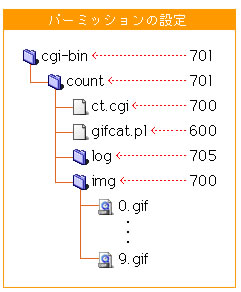 |
|